- Када надоградите рачунар на Виндовс 11, омогућена је функција телеметрије и прикупљања података.
- Телеметрија је аутоматизована процедура која укључује прикупљање података на удаљеним локацијама и пренос назад до родитеља.
- Да бисте онемогућили телеметрију у оперативном систему Виндовс 11, не оклевајте да искључите опционалне дијагностичке податке.
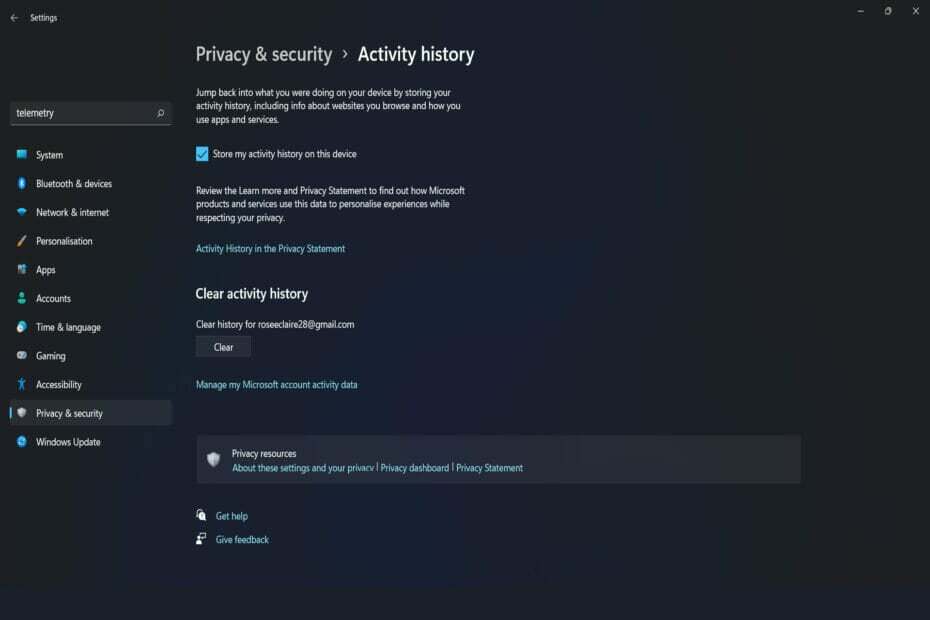
ИксИНСТАЛИРАЈТЕ КЛИКОМ НА ДАТОТЕКУ ЗА ПРЕУЗИМАЊЕ
Овај софтвер ће поправити уобичајене рачунарске грешке, заштитити вас од губитка датотека, малвера, квара хардвера и оптимизовати ваш рачунар за максималне перформансе. Решите проблеме са рачунаром и уклоните вирусе сада у 3 једноставна корака:
- Преузмите алатку за поправку рачунара Ресторо који долази са патентираним технологијама (доступан патент овде).
- Кликните Започни скенирање да бисте пронашли проблеме са Виндовс-ом који би могли да изазову проблеме са рачунаром.
- Кликните Поправи све да бисте решили проблеме који утичу на безбедност и перформансе вашег рачунара
- Ресторо је преузео 0 читаоци овог месеца.
Када надоградите свој рачунар на Виндовс 11 или инсталирате његову нову копију, функција телеметрије и прикупљања података је омогућена. Пошто се ово аутоматски активира, прикупља информације о свим врстама активности корисника и шаље их Мицрософт-у.
Телеметрија су критични технички подаци прикупљени са Виндовс уређаја и пружају информације о уређају и начину на који оперативни систем и повезани софтвер раде у позадини.
Међутим, иако су циљеви прикупљања телеметријских података можда племенити, многа предузећа и организације су забринуте за Виндовс приватност проблема и верују да је њихова приватност нарушена и можда желе да спрече прикупљање и отпремање ове телеметрије података.
Појединачни корисници желе да и њихови подаци буду безбедни и безбедни, тако да морају да онемогуће ову опцију, што се може урадити преко менија подешавања.
Нажалост, Мицрософт није понудио једноставан начин да га искључи. Међутим, уграђени Подешавања апликација укључује бројне могућности за онемогућавање телеметрије и прикупљања дијагностичких података.
Прегледаћемо различите технике за онемогућавање телеметрије у оперативном систему Виндовс 11 одмах након што мало више разумемо од чега се она састоји.
Шта ради телеметрија?
Телеметрија је аутоматизована процедура која укључује прикупљање података на удаљеним локацијама и пренос назад до родитеља, који затим користи информације за мерење, праћење и побољшање услуга.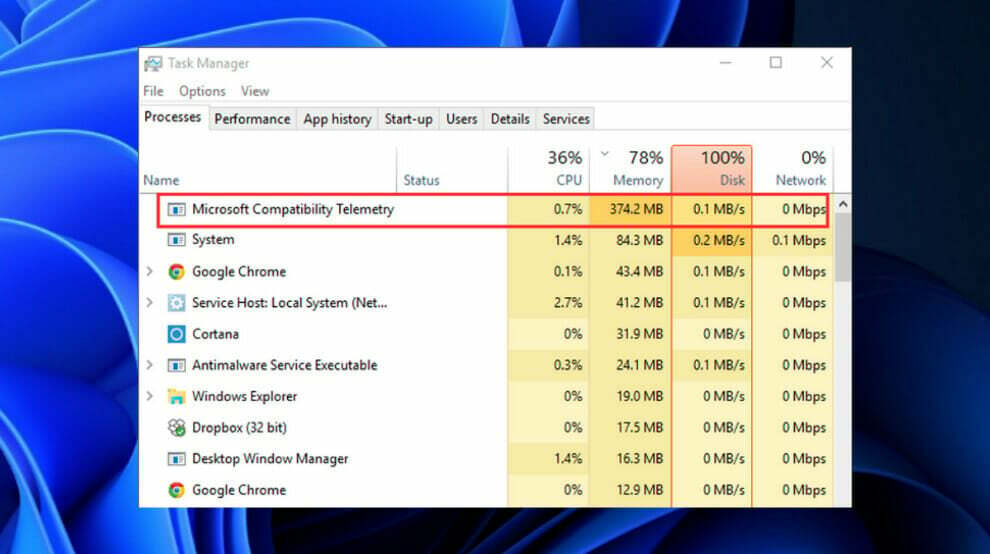
Мицрософт прикупља податке са рачунара, обједињује их и користи их да би заштитио Виндовс уређаје, побољшати квалитет својих услуга и побољшати укупне перформансе оперативног система Виндовс систем. Ово важи за Виндовс 11, 10, а сада и за Виндовс 8 и Виндовс 7.
Информације које Мицрософт прикупља у складу су са политиком безбедности и приватности компаније, као и са примењивим националним и међународним законима и прописима.
Међу његовим бројним применама су обезбеђивање, побољшање и персонализација искустава, безбедност, здравље, квалитет и анализа перформанси.
Али може да дели агрегиране, анонимне телеметријске податке са трећим лицима у ограничене сврхе, или може да дели пословне извештаје са партнерима, у зависности од околности.
Како могу да онемогућим телеметрију у оперативном систему Виндовс 11?
1. Искључите опционалне дијагностичке податке
- притисните Виндовс тастер + И да отворите Подешавања апликацију, а затим идите на Приватност и безбедност, затим Дијагностика и повратне информације.
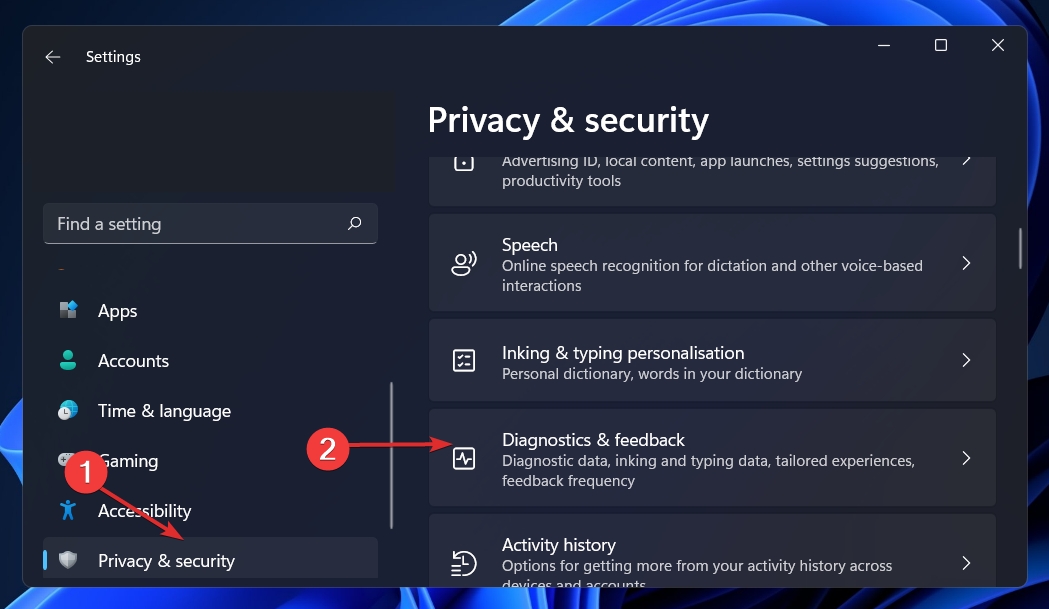
- Под Дијагностички подаци одељак, уверите се да Пошаљите опционе дијагностичке податке је искључен.
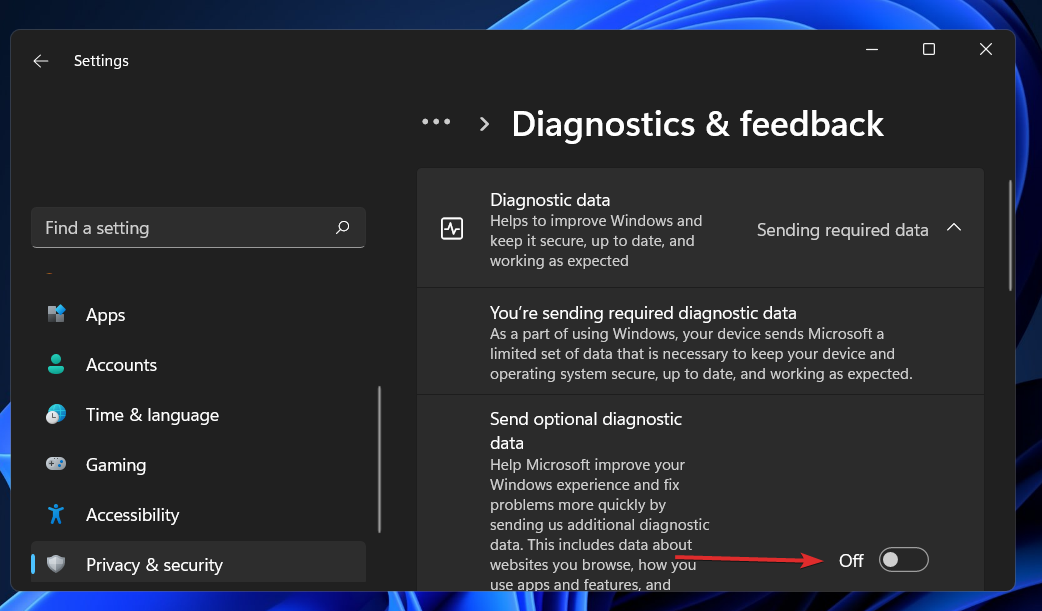
- Сада се вратите на Приватност и безбедност и изаберите Историја активности опција.
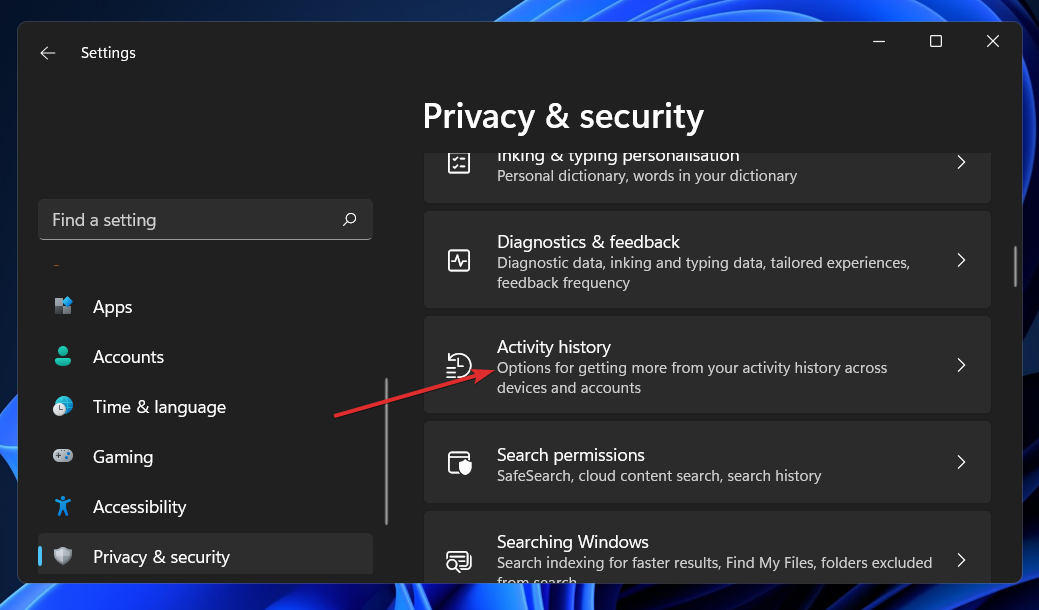
- Опозовите избор у пољу за потврду за Сачувај моју историју активности на овом уређају, а затим идите на Говор и кликните на Престани да доприносиш мојим гласовним клиповима.
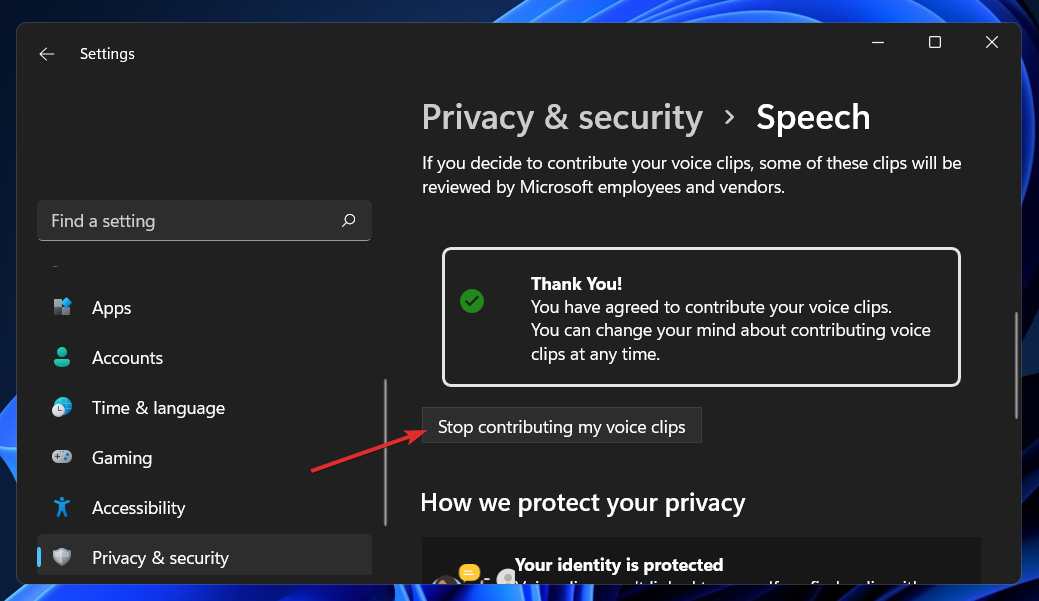
- Сада идите испод Генерал панел и искључите све опције које прикупљају корисничке податке и шаљу их Мицрософт-у.
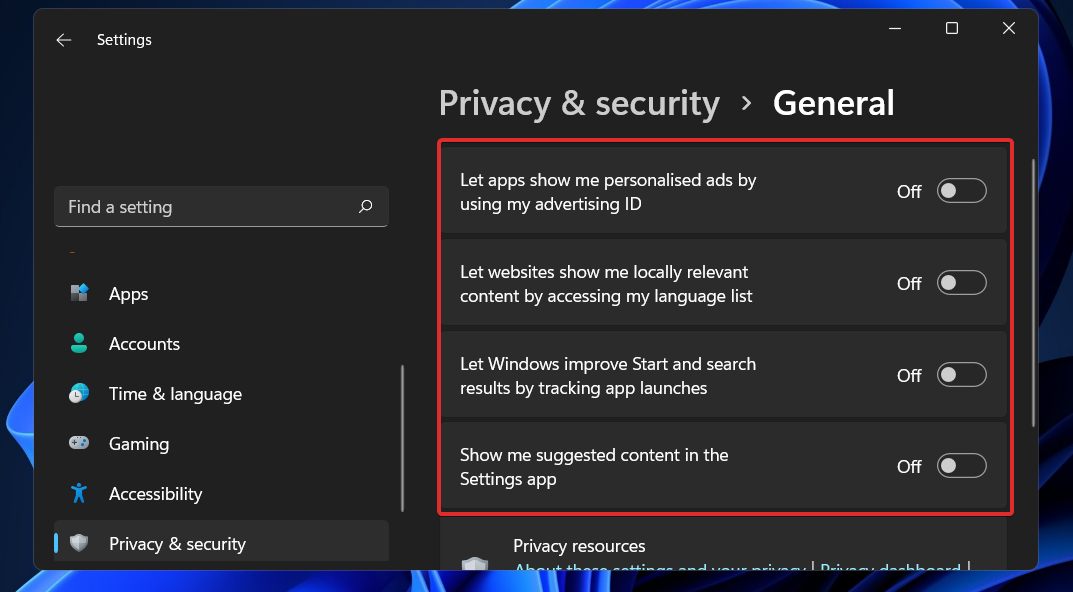
Пратећи горе наведене процедуре, сада ћете слати мање података Мицрософт-у, тако да ћете се изложити мањем ризику. Телеметрија неће бити у потпуности елиминисана као резултат ове методе, али ће бити значајно смањена.
2. Користите уређивач регистра
- притисните Виндовс тастер + Р да отворите Трцати оквир и укуцајте или налепите регедит, а затим удари Ентер.
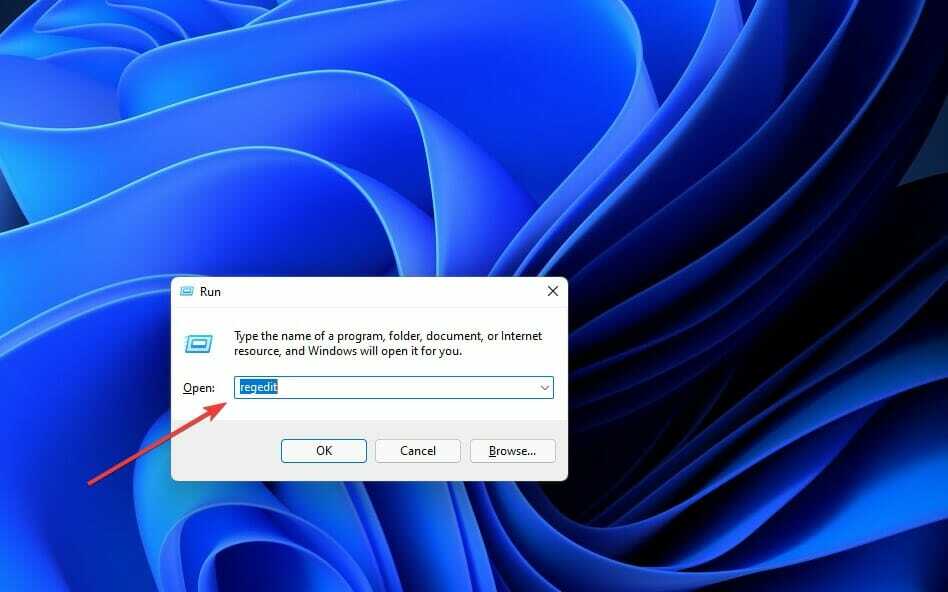
- Сада идите на следећу путању тако што ћете је копирати и налепити у траку за претрагу на врху:
ХКЕИ_ЛОЦАЛ_МАЦХИНЕ\СОФТВАРЕ\Полициес\Мицрософт\Виндовс\ДатаЦоллецтион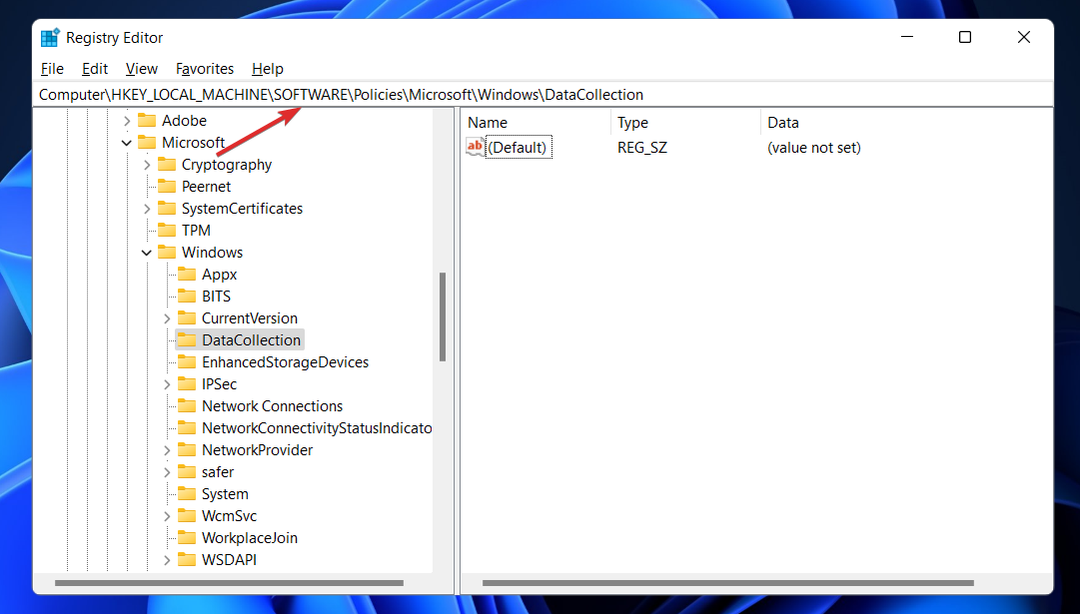
- У десном панелу, кликните десним тастером миша било где, а затим изаберите Нова и изаберите ДВОРД вредност (32-битна) или 64-битна опција за оне са 64-битним системом. Именуј АлловТелеметри, затим двапут кликните на њега и подесите Подаци о вредности до 0.
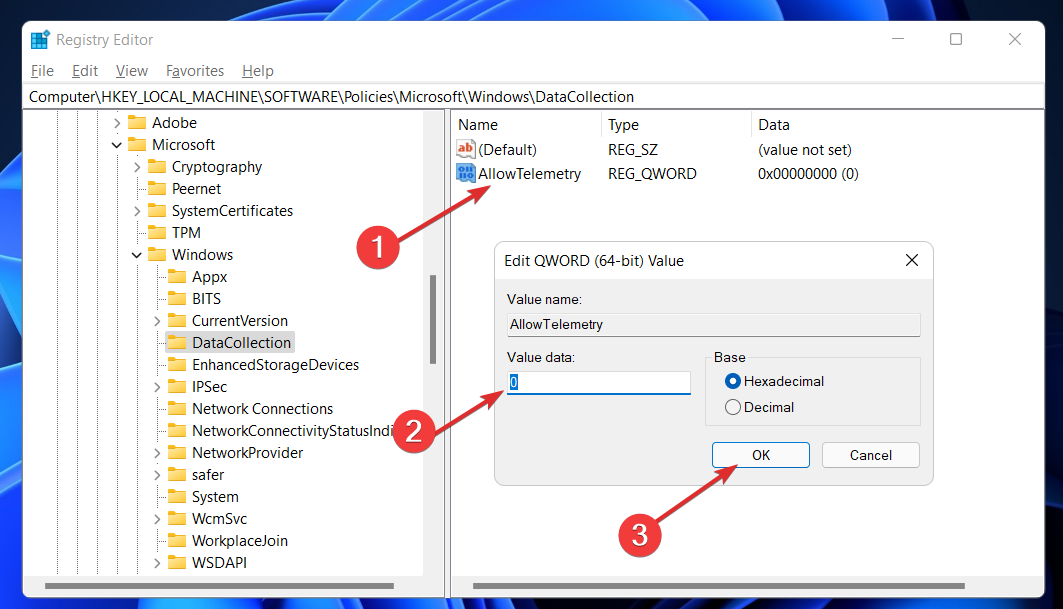
Поново покрените рачунар да би измене ступиле на снагу. Ваша машина више неће бити подвргнута телеметрији.
3. Користите услуге.мсц
- Притисните Виндовс + Р тастере за отварање Трцати командни прозор. На Трцати командни прозор, тип услуге.мсц и кликните на ок дугме.
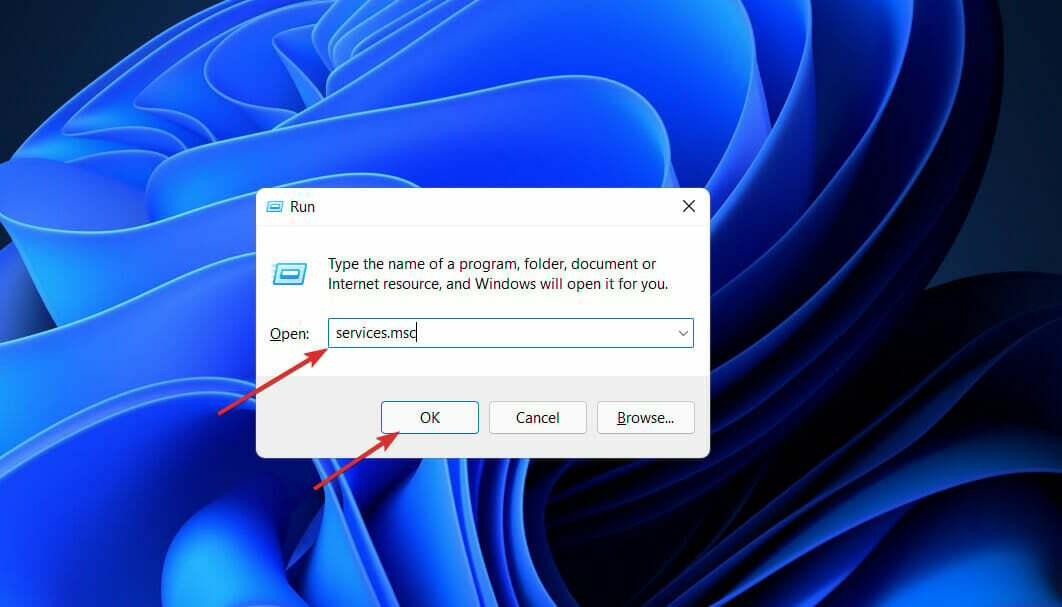
- У Услуге прозору, померите се надоле и двапут кликните на Повезана корисничка искуства и телеметрија. Онемогући Повезана корисничка искуства и телеметрија постављањем Тип покретања до Онемогућено. Сада кликните на Применити да изврши промене.
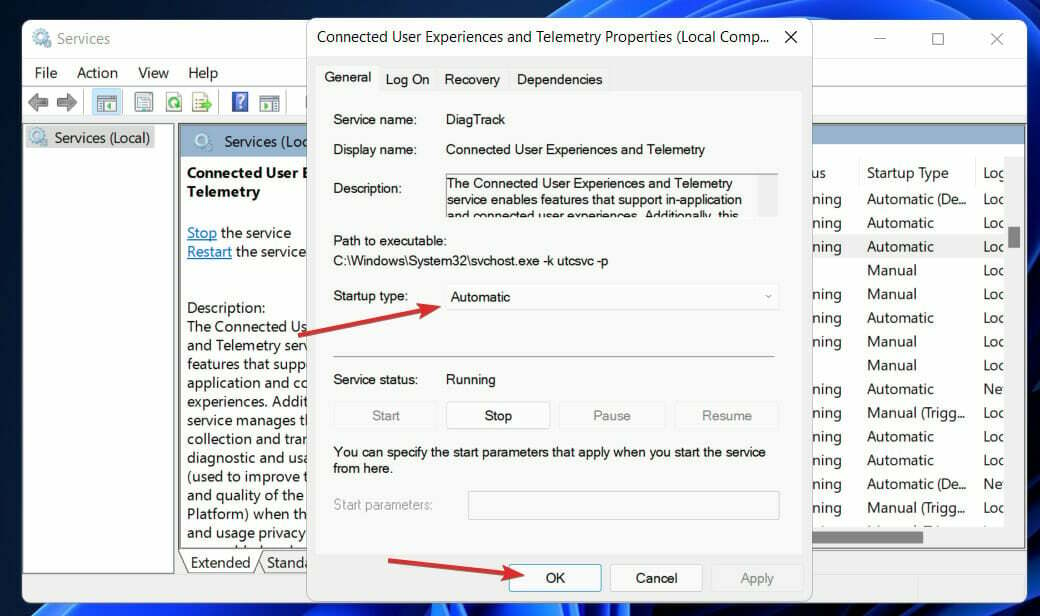
- Сада пронађите другу услугу притиском на Цтрл + Ф тастери и куцање дмваппусхсвц, а затим двапут кликните на њега.
- Овде онемогућите дмваппусхсвц сервис постављањем Тип покретања до Онемогући и кликните на Применити.
Неопходно је поново покренути рачунар да би промене ступиле на снагу. Ваша машина више неће бити подвргнута телеметрији након ове тачке.
4. Користите Таск Сцхедулер
- Отвори Старт Мену и тип Планер задатака у траци за претрагу. Кликните на опцију која је најрелевантнија.

- На овој картици идите на следећу дестинацију, кликните десним тастером миша на задатак под називом Цонсолидатор и онемогућите га. Поновите процес са свим осталим задацима поменутим у овом панелу: Библиотека планера задатака, затим Мицрософт, онда Виндовс и Програм за побољшање корисничког искуства.
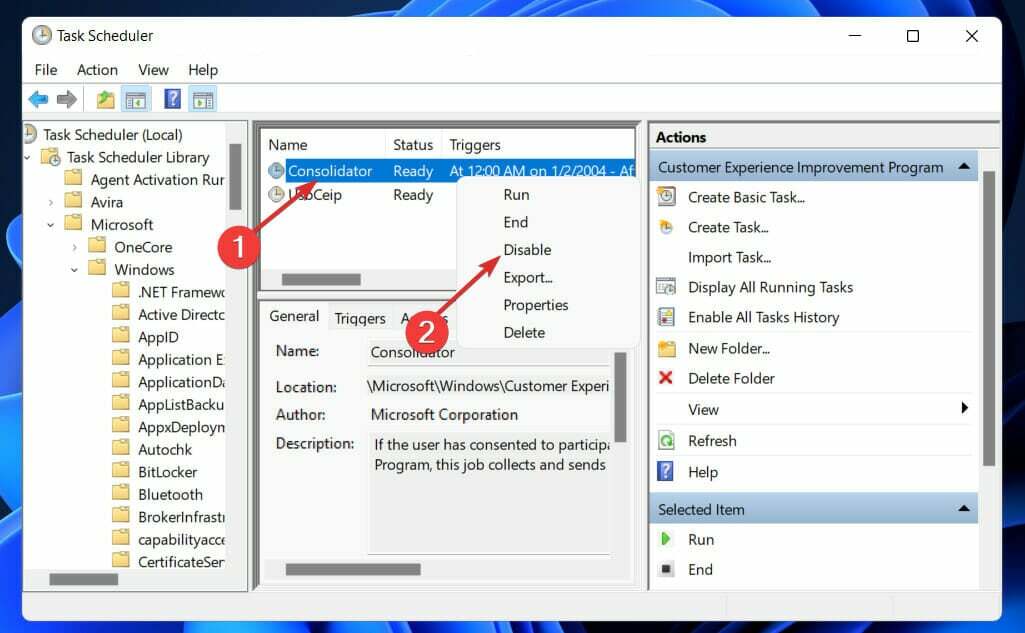
5. Користите смернице групе
- Отвори Гроуп Полици са командом рун. притисните Виндовс тастер+ Р да отворите Трцати кутију и тип гпедит.мсц. Затим кликните на ок или притисните Ентер.
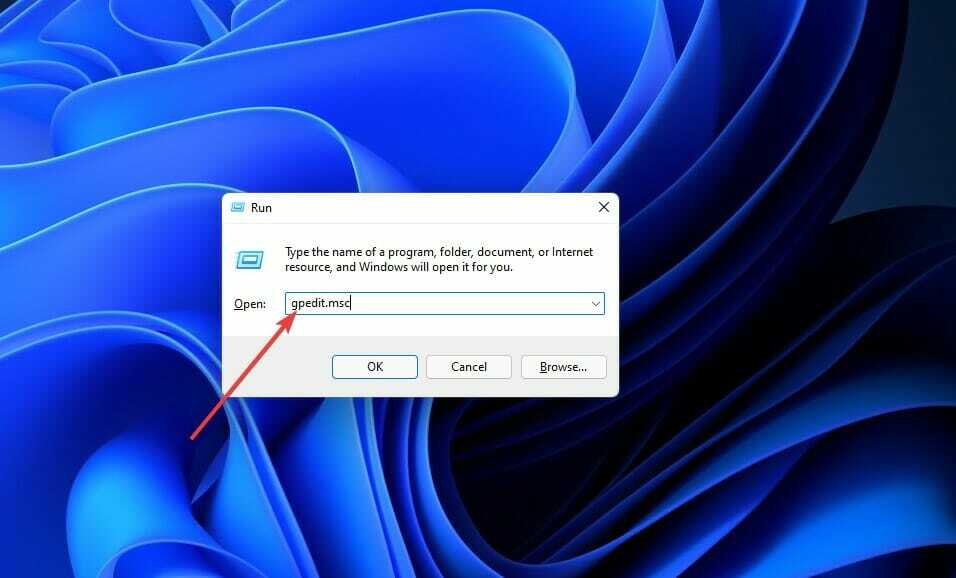
- Ово отвара нови прозор под називом Уредник локалних групних политика. Овде треба да идете до следећег одредишта: Конфигурација рачунара, затим Административни шаблон, онда Виндовс компоненте и Прикупљање података и израда прегледа.
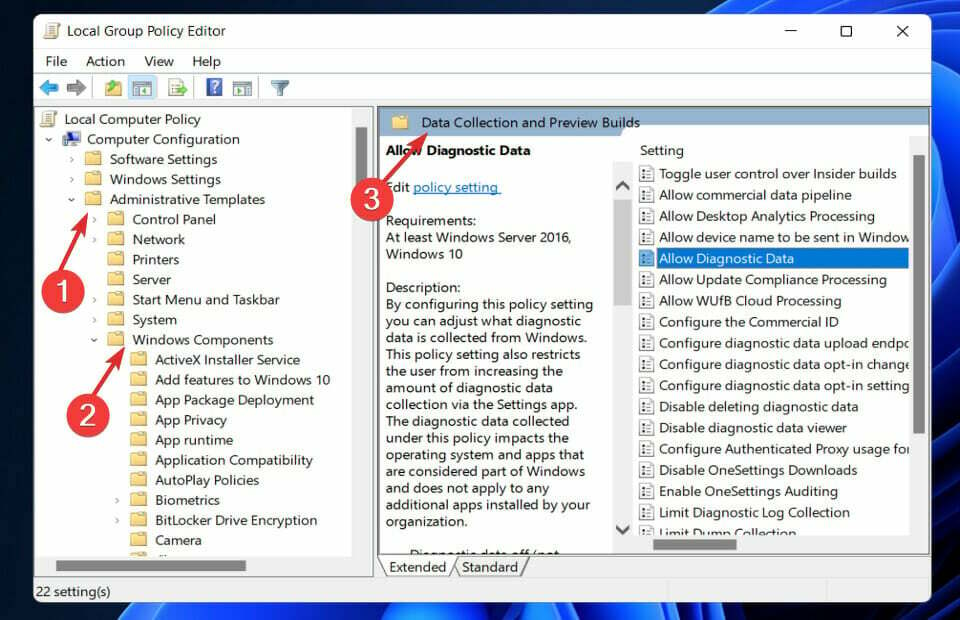
- Двапут кликните на Прикупљање података и израда прегледа, и видећете опције у десном окну. Сада двапут кликните на Дозволи телеметрију, а затим кликните на Онемогућено опција. Да бисте применили примењене промене, кликните Применити.
Да би измене ступиле на снагу, морате поново покренути рачунар. Након ове тачке, ваш систем више неће бити подвргнут надзору телеметрије.
Могу ли да променим нивое телеметрије?
За оне који траже стратегије за смањење броја комуникација ваших Виндовс рачунара са Мицрософт-ом, могу се конфигурисати поставке телеметрије и прикупљања података у оперативном систему Виндовс 11.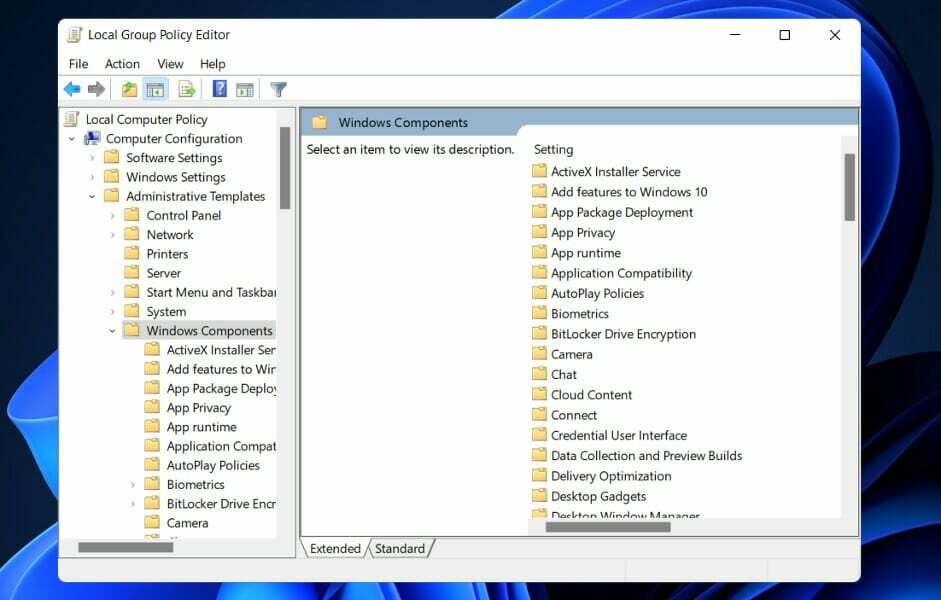
Постоје четири различита нивоа телеметрије:
- Безбедност – На овом нивоу се прикупљају искључиво телеметријски подаци неопходни да би Виндовс уређаји били безбедни, и јесте доступно само у издањима Виндовс 11 Ентерприсе, Виндовс 11 Едуцатион и ИоТ Цоре оперативног систем.
- Басиц – Овај ниво прикупља само минимум информација које су неопходне за разумевање уређаја и проналажење проблема касније у процесу.
- Унапређени – Следећи прикупља информације о томе како комуницирате са Виндовс-ом и његовим апликацијама, што се користи да помогне Мицрософт-у да побољша целокупно корисничко искуство.
- Пун – Овај слој прикупља све горе поменуте информације, као и све додатне информације које могу бити потребне за откривање и помоћ у решавању проблема.
Чињеница да је безбедност ниво који шаље најмању количину информација може се видети на горњој листи. Као резултат тога, безбедност је степен заштите који препоручујем свим нашим клијентима који раде у пословним ситуацијама.
Истовремено, модел је организован на такав начин да се са сваким завршеним нивоом добијају нове информације. Другим речима, све прикупљено у Сецурити се такође прикупља у Басиц, Енханцед и Фулл верзијама софтвера.
Штавише, додатне информације се пружају на основу изабраног нивоа. Све ове информације ће бити пренете у Мицрософт, а заузврат ће услуга добити информације о конфигурацији са сервера Мицрософтовог центра података, што му омогућава да прикупља податке специфичне за хардвер/уређај информације.
Ако желите да промените ниво телеметрије на вашем систему, отворите Едитор групних политика и идите до следећег подешавања:Конфигурација рачунара\Административни шаблони\Виндовс компоненте\Прикупљање података и верзије за преглед\Дозволи телеметрију
Овде изаберите Омогућено а затим из падајућег менија изаберите Басиц или било који ниво који дозвољава ваша верзија оперативног система.
За Виндовс ентузијасте, препоручујемо вам погледајте пет најбољих безбедносних и приватних функција у оперативном систему Виндовс 11, да сазнате више о прелепим скривеним аспектима овог оперативног система.
Ако сте наишли на проблеме са малвером или вирусима на рачунару, погледајте наш чланак о томе шта да радите ако Виндовс Дефендер не ради исправно у оперативном систему Виндовс 11.
Алтернативно, уверите се да прочитајте наш пост о пет најбољих антивируса за Виндовс 11 да бисте заштитили свој рачунар и избегавајте било какве негативне последице.
Обавестите нас у одељку за коментаре испод које је решење најбоље функционисало за вас, као и колико сте безбедносних мера до сада предузели.


